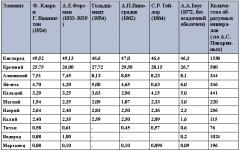Оцифровка – это процесс преобразования объектов, изображенных на бумажной карте в цифровой формат. Чтобы оцифровать карту, вы можете использовать графический планшет (дигитайзер), подключенный к компьютеру, с помощью которого будете осуществлять ввод объектов. Координаты x,y этих объектов автоматически записываются и сохраняются в виде пространственных данных.
Оцифровка с помощью дигитайзера является вспомогательным средством создания и редактирования пространственных данных. Вы можете преобразовать объекты практически любой бумажной карты в цифровые объекты. Вы можете использовать дигитайзер совместно с инструментами ArcMap для создания новых объектов или редактирования существующих объектов цифровой карты.
Вы можете оцифровывать объекты и добавлять слои к существующей карте или создавать новый набор слоев для новых территорий, для которых данные еще не были созданы. Можно также использовать дигитайзер для обновления имеющегося слоя вашей цифровой карты.
Этот раздел содержит описание процесса подготовки карты к оцифровке.
Шаг 1: Настройка дигитайзера и установка драйвера устройства
Чтобы использовать графический планшет совместно с приложением ArcMap, должен быть установлен WinTab совместимый драйвер графического планшета. Чтобы убедиться, что WinTab совместимый драйвер доступен для вашего планшета, обратитесь к документации к устройству или свяжитесь с производителем.
Если вы установили ArcGIS до установки графического планшета, закладка Дигитайзер (Digitizer) может не отображаться в диалоговом окне Опции редактирования (Editing Options). Чтобы добавить закладку, необходимо зарегистрировать файл digitizer.dll с помощью утилиты ArcGIS ESRIRegAsm.exe. Чтобы выполнить эти шаги, вам потребуются права администратора.
Подсказка:
Если вы установили набор разработчика ArcGIS ArcObjects Software Development Kit, вы можете выполнить поиск файла digitizer.dll, щелкнуть на нем правой кнопкой мыши и выбрать команду для регистрации устройства.
- Закройте все приложения ArcGIS.
- Запустите командную строку DOS, которая обычно вызывается из меню Пуск (Start) , Программы (Programs) (или Все программы (All Programs) ), Стандартные (Accessories) .
- В окне введите cd и поставьте пробел, затем введите путь к папке, содержащей утилиту ESRIRegAsm.exe: C:\Program Files (x86)\Common Files\ArcGIS\bin. Это приведет к смене активной директории Командной строки на папку, содержащую установленную утилиту ESRIRegAsm.exe.
- Нажмите клавишу Enter .
- Введите ESRIRegAsm.exe, поставьте пробел, откройте кавычки, введите полный путь к каталогу установки ArcGIS с именем файла и расширением DLL и закройте кавычки. Путь по умолчанию "C:\Program Files (x86)\ArcGIS\Desktop10.2\bin\digitizer.dll". Если вы устанавливали ArcGIS в другую директорию, измените путь.
- Нажмите клавишу Enter .
- Если регистрация была успешной, закройте окно Командная строка . Теперь в диалоговом окне Опции редактирования (Editing Options) в ArcMap после перезагрузки появится закладка Дигитайзер (Digitizer).
Если ArcGIS установлен в местоположение по умолчанию на компьютере с 64-разрядной версией Windows 7, окно Командной строки должно выглядеть так. Текст, который необходимо ввести выделен жирным шрифтом.
Microsoft Windows Copyright (c) 2009 Microsoft Corporation. All rights reserved. C:\Users\username>cd C:\Program Files (x86)\Common Files\ArcGIS\bin C:\Program Files (x86)\Common Files\ArcGIS\bin>ESRIRegAsm.exe "C:\Program Files(x86)\ArcGIS\Desktop10.2.1 \bin\digitizer.dll"
Примечание:
Этот пример относится к Windows 7, поэтому пути, которые показаны в окне Командной строки (Command Prompt) , могут отличаться, если используются другие операционные системы. Текст, который необходимо ввести при этом не изменится. В 32-битных ОС в командной строке следует указывать только Program Files, без (x86). Например, для 32-разрядной версии по умолчанию используется путь C:\Program Files\Common Files\ArcGIS\bin .
Примечание:
В зависимости от операционной системы и настроек безопасности, может потребоваться запуск Командной строки от имени администратора. В меню Пуск (Start) щелкните правой кнопкой мыши Командная строка (Command Prompt) , выберите Запуск от имени администратора (Run as administrator) и введите свои данные в окне Учетные записи пользователей (User Account Control) .
Шаг 2: Настройка клавиш пера
После установки драйвера используйте программу установки WinTab Manager для настройки кнопок на пере (вы можете включить планшет и перезагрузить компьютер до использования программы установки). Одна из кнопок должна быть настроена для выполнения одиночного щелчка левой кнопкой мыши, чтобы оцифровывать вершины; другая кнопка должна отвечать за двойной щелчок левой кнопкой мыши для завершения оцифровки линейных или полигональных объектов. Также возможно потребуется настроить третью кнопку для выполнения щелчка правой кнопкой мыши, чтобы иметь доступ к контекстным меню.
С помощью различных языков разработки вы можете настроить дополнительные кнопки для запуска специальных команд ArcMap.
Шаг 3: Оценка качества картографических материалов
Карта, которую вы хотите использовать для оцифровки должна быть надежной с точки зрения качества, не иметь механических повреждений и содержать актуальную информацию. Бумага может сминаться или менять форму в зависимости от погодных условий. Например, чтобы уменьшить искажения, связанные с повреждением бумажных оригиналов их можно изготовить на более стабильном материале, например на майларе.
Шаг 4: Установка контрольных точек на бумажном оригинале
До начала оцифровки объектов с бумажной карты, необходимо установить контрольные точки , которые будут использованы для регистрации (привязки) карты в географическом пространстве в ArcMap. Если на карте присутствует сетка или точки с известными координатами, вы можете использовать их в качестве контрольных точек. Если таких точек нет, то можно указать от 4 до 10 определенных местоположений, например, пересечений дорог и отметить их на карте. Для каждого местоположения укажите уникальный идентификатор и запишите на листе бумаги действительные координаты для выбранных точек.
После того, как вы отметили, как минимум четыре контрольных точки, разместите карту на планшете и закрепите бумажный оригинал на поверхности планшета. Если карта не будет выровнена на поверхности планшета, ArcMap затем исправит положение карты в процессе регистрации (привязки) и отобразит смещения в отчете о погрешностях.
Шаг 5: Регистрация (привязка) карты
После указания контрольных точек необходимо зарегистрировать (привязать) карту в реальных координатах. Это позволит выполнять оцифровку объектов напрямую в географическом пространстве.
В процессе регистрации карты используются реальные координаты для контрольных точек и координаты точек на планшете, полученные при их оцифровке. Эти параметры указываются на закладке Дигитайзер (Digitizer) в диалоговом окне Опции редактирования (Editing Options).
После ввода реальных значений координат, ArcMap отображает отчет об ошибках (погрешностях). Отчет об ошибках включает два вида погрешностей: положения каждой точки и среднеквадратическую ошибку (RMS) для набора точек. Погрешность положения точек представляет собой разность в положении точки после трансформации по сравнению с положением, определяемым по координатам. Среднеквадратическая ошибка (RMS) является средним значением смещений каждой точки.
ArcMap создает отчет о погрешностях в текущих единицах карты. Среднеквадратическая ошибка (RMS) выводится в текущих единицах карты и в дюймах на поверхности дигитайзера. Если среднеквадратическая ошибка (RMS) слишком велика, следует провести регистрацию заново с использованием других точек привязки или удалить некоторые из использованных точек (чтобы их осталось не менее четырех). Для того чтобы поддерживать высокую точность оцифровки, среднеквадратическая ошибка (RMS) не должна превышать 0.004 единиц, в которых измеряется положение на планшете (например, дюймы) или эквивалентное расстояние в масштабе бумажной карты. Для менее точных данных достаточно не превышать значение среднеквадратической ошибки в 0.008 единиц.
Шаг 6: Задание правильной проекции
Если вы знаете, в какой системе координат (проекции) создана бумажная карта, вы должны указать такую же проекцию для слоя, в котором будут храниться оцифрованные объекты. Если вы производите оцифровку объектов в существующий слой, вы должны убедиться, что слой и бумажная карта созданы в одной системе координат.
Шаг 7: Включение режима оцифровки и начало оцифровки
Чтобы начать оцифровку объектов, необходимо включить режим оцифровки .
Дигитайзеры могут работать в режиме оцифровки пером (абсолютный режим – absolute mode) и оцифровки мышью (относительный режим – relative mode). Когда вы находитесь в режиме оцифровки (абсолютный режим) можно, только оцифровывать объекты; невозможно выбирать кнопки, команды меню или инструменты интерфейса ArcMap, так как указатель работает только в области рисования. Однако в режиме оцифровки в режиме мыши (относительный режим) не существует корреляции между позицией на планшете и на экране. При оцифровке можно переключаться между режимами оцифровки и режимами мыши с помощью диалогового окна Опции редактирования (Editing Options). Это позволяет использовать дигитайзер для оцифровки объектов, а также получать доступ к пользовательскому интерфейсу (вместо мыши). Также вы можете использовать мышь для выбора элементов интерфейса в любой момент, когда дигитайзер находится в режиме мыши или режиме оцифровки.
Вы можете оцифровать объекты на бумажной карте двумя способами: в режиме оцифровки по точкам или в потоковом режиме оцифровки. Вы можете переключаться между этими режимами нажатием клавиши F8.
Когда вы начинаете оцифровку, режимом по умолчанию будет оцифровка по точкам. В режиме оцифровки по точкам вы преобразовываете объекты с карты путем оцифровки их вершин. ArcMap соединяет эти вершины, чтобы создать форму объектов. Режим оцифровки по точкам работает таким же образом, как и режим оцифровки по подложке на экране монитора с помощью инструментов построений; разница между процессом оцифровки заключается в преобразовании координат пера на планшете вместо координат положения указателя мыши на экране.
В потоковом режиме оцифровки при перемещении указателя по карте, ArcMap добавляет вершины автоматически через определенный интервал. В потоковом режиме удобно оцифровывать изогнутые линии, например, реки. Потоковый режим или оцифровка в потоковом режиме - это довольно часто используемый с планшетом-дигитайзером метод оцифровки, который также может быть использован при оцифровке мышью.
Для начала оцифровки в потоковом режиме, щелкните на карте правой кнопкой мыши и выберите пункт контекстного меню Потоковый режим (Streaming), когда будете создавать объекты. Для переключения на потоковый режим можно также нажать клавишу F8. Если щёлкнуть на карте, работа в потоковом режиме приостанавливается. Это позволяет использовать кнопки, меню и прочие элементы пользовательского интерфейса. Это означает, что можно щелкнуть правой кнопкой мыши для доступа к меню, которое позволяет разместить вершину с помощью Абсолютных X,Y, Приращения координат X,Y или любых других в этом меню. Еще раз щелкните на карте, чтобы вернуться в потоковый режим. Чтобы совсем отключить потоковый режим, щёлкните Потоковый режим ещё раз или нажмите F8.
Оцифровка карт производится с помощью самых современных технологий сканирования и распознавания текста. Заказать оцифровку карт лучше всего у профессионалов, которые пользуются самым современным оборудованием для сканирования.
Каковы преимущества ультрасовременных систем сканирования?
В настоящее время подобных систем существует масса. Однако, какие из них являются наиболее эффективными? Лучшее оборудование имеет множество преимуществ:
- Крайняя бережность, позволяющая даже самым старым экземплярам карт оставаться в целости и сохранности.
- Освещение в сканерах очень мягкое. Нередко используется холодное освещение. Отказ от освещения материалов также не исключен.
- Специальные отделения, которые способствуют тому, что в процессе сканирования карты большого масштаба, а также те, которые заключены в книги в твердом переплете, не были повреждены.
- Настройки современного сканера изначально подразумевают обеспечение высокого качество образов.
- У современных устройств присутствует специальная функция, которая называется макросканирование.
- Большинство систем обладают специальной подсветкой, которая способствует отсутствию бликов.
- Сканеры последних моделей работают с максимальной производительностью, что позволяет делать максимально четкую и точную векторизацию любых карт.
- Универсальность сканеров позволяет осуществлять оцифровку картографического материала любых типов.
- Возможности современного оборудования для сканирования позволяет производить профессиональную векторизацию карт с полиграфической точностью.
- Возможности вести сканирование без изгиба дает возможность не исправлять искажения, что обычно занимает достаточно долгое время. Также перестает быть нужной установка программ для выравнивания страниц.
От чего зависит стоимость услуги по сканированию карт?
Стоимость оцифровки карт может быть самой различной. Существует несколько факторов, которые влияют на расценки:
- Успешность векторизация карт зависит от наличия оборудования. Чем сложнее и современнее оно, тем цена будет выше.
- Возраст и ветхость картографического материала. Чем старше карты, тем сложнее работа, а следовательно, и больше денег придется заплатить исполнителю.
- Такие факторы, как местоположение фирмы-исполнителя или офиса специалиста.
- Объем материала.
Современное оборудование дает возможность специалисту проводить очень широкий спектр разнообразных работ. Высокая точность работы современных систем позволяет оцифровать даже топографические карты. Это требует дополнительных затрат.
Также повышенная цена взимается в случае работы с ветхим материалом. Такая оцифровка требует дополнительной скрупулезности и точности действий. Объем материала, а также возможное копирование увеличит стоимость еще на несколько пунктов. Непременно стоит обратить внимание на то, где находится офис исполнителя. Чем дальше от центра, тем цены будут ниже.
Подготовка карты и процесс оцифровки
Начинать оцифровку следует с сообщения программе соответствующей информации о проекции, системе координат и т.д. Это часть процесса подготовки карты, которым так часто пренебрегают, но который очень важен для создания пригодной базы данных. Многие программы потребуют от вас эту информацию перед тем, как вы сможете начать, хотя другие позволяют ввести эту информацию позже. В любом случае вам следует предварительно ее подготовить и держать под рукой, чтобы знать, какова она и где ее найти.
Неплохо было бы также перед началом оцифровки сделать соответствующие пометки прямо на карте или на прикрепленной прозрачной пленке для идентификации тех мест, которые вы собираетесь оцифровывать. Помните, на карте будет множество кривых линий, которые вам придется сводить к набору коротких прямых отрезков. Хотя многие предпочитают цифровать без подготовки, если вы знаете все точки, которые будут оцифровываться (какие из них являются начальными и конечными точками границ полигонов, какие - узлами и т.д.), то вам не придется повторять эту утомительную процедуру во время оцифровки.
Поскольку оцифровка - работа монотонная, вам, возможно, захочется выполнить ее за несколько этапов. Это тем более говорит в пользу подготовки карты заранее, отмечая на карте части, которые вы собираетесь вводить за каждую сессию. Правда, при этом вам скорее всего придется иногда снимать карту со стола дигитайзера, чтобы дать и другим возможность на нем поработать, поэтому придется сообщать программе, где на карте находится оцифровываемая часть. Для этого используютсяточки привязки, или регистрационные, координаты которых вводятся в пространстве как дигитайзера, так и карты. Их тоже нужно отметить на карте для того, чтобы и вы и компьютер знали, где они находятся. Точки привязки обозначают внешнюю границу карты и должны находиться снаружи любого объекта, который вы собираетесь оцифровывать, включая рамку карты, если вы собираетесь вводить ее в БД ГИС. Обычно программе требуются три точки по углам прямоугольника для определения области карты. Некоторые могут обойтись и двумя, если они расположены на диагонали. В этом случае программа считает, что внешняя граница является прямоугольником и вычисляет остальные два угла. Независимо от того, какой метод используется в вашем случае, для обеспечения хорошего качества работы совершенно необходимо точно указывать положения точек привязки. Неплохо даже перепроверить их, так как если они указаны неточно, вся дальнейшая оцифровка будет ошибочной.
Другие приготовления карты включают четкое определение порядка, в котором вы намереваетесь производить оцифровку. Неплохо бы также придумать метод идентификации уже оцифрованных областей (секций, линий, точек и т.д.). Периодические перерывы в оцифровке для пометки карты фломастером помогут вам отслеживать ваше продвижение и снимут напряжение процесса. Используемая вами программа может потребовать указания узлов, левых и правых областей и т.п. в зависимости от ее сложности и используемой модели графических данных. Эту информацию также следует нанести прямо на карту, чтобы не приходилось останавливаться слишком часто для выяснения этой информации.
Большинство программ оцифровки имеют возможность редактирования для устранения допущенных вами ошибок. Фактически, некоторые программные пакеты позволяют использовать для оцифровки свою подсистему редактирования, давая тем самым возможность редактирования во время оцифровки. Мы обсудим виды возможных ошибок и методы их устранения в следующей главе. Пока же отметим, что большинство программ оцифровки имеют способность компенсировать дрожание руки, определяемую величиной расстояния неразличимости точек. Ее введение вызвано тем, что вы, как правило, не можете поместить перекрестие курсора дигитайзера точно на одно и то же место дважды, что необходимо для установления идентичности начальной и конечной точек замкнутой линии. Люди обычно не обладают проворностью, достаточной для выполнения таких высокоточных движений и, конечно, свою играют роль ограничения самих дигитайзеров. Расстояние неразличимости точек может устанавливаться до начала оцифровки или в дальнейшем, во время редактирования. В любом случае для этого параметра вам нужно выбрать золотую середину между обеспечением достаточной точности оцифровки и несовершенством процедуры ввода. Слишком малая его величина делает оцифровку более чувствительной к ошибкам, что может привести к разнесенности точек, которые должны быть совмещены. И наоборот, слишком большое его значение может привести к слиянию раздельных точек и линий, поскольку программа решит, что их несовпадение - результат ошибки оператора. Мы поговорим об этом подробнее, когда будем рассматривать подсистему хранения и редактирования в следующей главе. Глава 6 дает и другие подсказки для повышения вероятности создания хорошего, свободного от ошибок продукта. Вдобавок, вы можете обратиться к специальной статье , посвященной всей системе оцифровки, особенно для организаций и коммерческих предприятий.
Последние приготовления карты имеют дело в основном со склонностью материала карты изменять свои размеры при изменении влажности и температуры. Стабильный материал, типа пластика, более устойчив в этом отношении, чем бумага. Хотя он также меняет размеры при изменении температуры, но все же гораздо меньше, чем бумага. Кроме того, он гораздо менее чувствителен к изменениям влажности. Хотя это свойство материала может показаться незначительным, посмотрите на большие бумажные постеры, прикрепленные к стене кнопками по краям. Поместив руку в центр постера, вы обнаружите значительный люфт бумаги. Весь постер может даже провиснуть на кнопках. Это обусловлено скорее всего не тем, что он был плохо подвешен, а тем, что материал расширился в результате перемен температуры и влажности, и под действием силы тяжести растянулся.
Существуют несколько способов ограничения количества ошибок оцифровки из-за нестабильности и хрупкости материала. Во-первых, помещение должно быть оборудовано устройствами поддержания стандартной невысокой температуры и низкого уровня влажности. Нужно дать картам, которые вы собираетесь оцифровывать, несколько часов пребывания в помещении, причем в развернутом состоянии (вообще-то, следует избегать использования складываемых карт, так как сгибы значительно снижают их точность). Для фиксации карты можно нанести полоски скотча вдоль ее краев, поверх которых будут прилепляться отрезки фиксирующего скотча. Нельзя использовать клей, и прилеплять фиксирующий скотч непосредственно к бумаге, что может привести к порыву карты или сдиранию изображения при ее смещении. Кроме того, они могут затруднить удаление карты со стола, создавая избыточное натяжение, которое может привести к ее необратимому растяжению. Карту следует размещать так, чтобы вам не приходилось сильно напрягаться для помещения курсора дигитайзера на нужные объекты, поскольку это может создать излишнее напряжение материала карты и ограничить свободу вашего перемещения, добавляя ошибок в создаваемую базу данных. При оцифровке в несколько сессий, храните карту в комнате с такими же климатическими условиями, дабы избежать ее деформации.
ЧТО ВВОДИТЬ
Теперь, после того, как мы получили некоторые основные наставления по оцифровке, особенно о том, как избегать ошибок в этом процессе, мы можем выбрать подходящие для ввода данные. Большинство книг и даже большинство руководств по программам проливают мало света на этот вопрос. Это похоже на начало путешествия, когда вам наказывают тщательно упаковать все оборудование, но не дают даже намека на то, что это за оборудование. Каждое путешествие в цифровой мир уникально, каждая среда требует разных покрытий и каждая потребность путешествия в геоинформатику требует отдельного набора критериев. Мы попытаемся с этим разобраться, чтобы получить простой набор инструкций, применимый в любых обстоятельствах.
Главным фактором, определяющим, что картографы помещают на карту и как ее создают, является целевая аудитория, пользователи. То же самое можно сказать и о создании БД ГИС. Исторически сложилось так, что во многие ГИС, включая и те, что создавались для целых штатов, вводилось всё . Как мы увидим в Главе 15, очень часто это приводило к неработоспособности системы. Поэтому правило номер один гласит: прежде всего определите, для чего вы создаете БД ГИС. Это по меньшей мере ограничит ввод данных темами, которые скорее всего будут использоваться. Хотя и впрямь замечательная карта геологии четвертичного периода кажется очень естественным материалом для ввода, во-первых потому, что она есть, а во-вторых потому, что она такого хорошего качества, скорее всего она вообще никому не понадобится в исследованиях загрязнения атмосферы, вызванного заводскими трубами. Из этого вы должны понять, что вводимые тематические покрытия должны быть прямо связаны с моделированием и анализом, которые вы намереваетесь выполнять, и результатами, которые намереваетесь получить. Если вам так уж хочется ввести карту четвертичной геологии, то лучше сохраните ее в отдельном файле или отложите для более позднего ввода, если он действительно понадобится.
Необходимость определения того, какие покрытия понадобятся в будущем, представляет собой некоторую проблему, особенно если вы или ваш заказчик имеете только зачаточные представления о том, что должно быть сделано. Полагаясь на авось, можно отлично провести время, но, скорее всего, ГИС, созданная при таких обстоятельствах, не даст полезных результатов без значительных переработок, поправок, улучшений и обходных приемов. А этот подход сегодня оказывается довольно дорогим. Возможно, единственным случаем, когда база данных может создаваться без четкого понимания предполагаемого результата (иногда называемого пространственно-информационным продуктом (spatial information product)), являются проекты, главная цель которых - определить возможные взаимосвязи между данными тематических покрытий для формулирования начальной научной гипотезы. Этот подход не приемлем для коммерческих проектов. Поэтому правило номер два, связанное с первым, требует как можно более точного определения целей перед выбором тематических покрытий.
Даже при очень конкретных целях и определенных пространственно-информационных продуктах в некоторых случаях могут быть несколько путей получения данных. Например, теперь координаты местоположений и отметки высоты могут быть получены с помощью GPS-приемников. Но они могут быть взяты и с существующих карт с достаточно высокой точностью. Или, данные о землепользовании могут быть получены из наземных исследований, аэрофотосъемки, со спутников, авиационных сканеров, из числа других источников. Нелегко ответить, какой следует Использовать. Но хотя нет рецепта успеха, зато есть рецепт провала. Что ведет нас к правилу третьему: избегайте использования данных из экзотических источников, когда имеются обычные, особенно если последние обеспечивают сходный уровень точности. Что такое "экзотические", вы определите сами для своего проекта. В общем, я бы использовал практическое определение, применяя данный термин по отношению к любым источникам данных, с которыми я не знаком. Если вы или другие члены вашего коллектива знакомы с данным набором информации и можете спокойно использовать его правильным образом, и если он повышает точность или полезность вашей БД, то его следует использовать. Если все ваши источники данных для определенной темы или покрытия имеются в традиционной форме, то вот правило четвертое: используйте наилучшие, наиболее точные данные, необходимые для вашей задачи.
Вам следует помнить, что "точность" в данной ситуации относится к необходимой, а не в принципе достижимой точности. Вам, наверное, не будет нужен одно-сантиметровый шаг изолиний рельефа, даже если такая карта существует; лучше использовать данные, которые наиболее близки к вашему уровню наблюдений. Хотя предельно детальная карта любого покрытия может выглядеть полезной, ее ввод обойдется дороже, анализ будет более медленным и, возможно, более трудным. Вот пример использования тематических (ТМ) данных разрешения 30 м со спутника LANDSAT по сравнению с многозональными (MSS) данными разрешения 80 м из того же источника. Допустим, вам нужно идентифицировать большие поля, засеянные зерновыми. Поскольку более высокое пространственное разрешение в первом случае, как известно, создает множество трудноразделимых категорий на одной территории, которая вся, по сути, -зерновые поля, более высокое разрешение скорее запутает вам дело, нежели упростит его. И конечно, вычислительные и людские ресурсы, необходимые для прояснения ситуации, повысят общую стоимость системы, не говоря уже о значительно различающейся стоимости исходных данных. Таким образом, мы получаем правило пятое: выбирайте адекватный уровень точности данных.
Еще один вопрос о том, что вводить, имеет некоторое отношение к последней теме об источниках данных. Большинство тематических карт (например, топографические карты USGS) содержат также информацию о дорогах и других антропогенных объектах, которые могут быть очень полезными для ввода в ГИС. Везде, где возможно, и где их качество приемлемо, вам следует вводить эти данные как отдельные покрытия с того же листа карты. Это - правило шестое. Это правило не запрещает использование других источников высокого качества или высокой точности, но оно дает два преимущества. Во-первых, поскольку данные находятся на одной карте, вам не придется иметь дело с несколькими листами и повторять все предварительные операции по подготовке карт. Во-вторых, поскольку данные находятся на одном листе, они уже географически привязаны, уменьшая потребность в выполнении этой иногда трудной задачи позднее.
Последнее правило, седьмое, гласит, что каждое покрытие должно быть как можно более специализированным. То есть покрытия должны быть как можно уже специализированы по темам, не полагаясь на системы вроде IMGRID. Чем более специализировано покрытие, тем легче выполнять поиск, если вы хотите узнать что-то, что относится к данным, содержащимся в одном покрытии. Кроме того, при выполнении операций наподобие наложения покрытий (см. Главу 13), легче отслеживать процесс, если вы хорошо знакомы с данными. Операции наложения упрощаются и для самого компьютера, если в заданном покрытии нет лишних данных.
Эти правила мы можем выразить несколькими короткими предложениями. Первое, определитесь с целью. Далее, удостоверьтесь, что карты соответствуют цели. Используйте наиболее точные для данной цели карты - не слишком точные для ваших нужд и не слишком неточные для выполнения работы. Делайте покрытия простыми и используйте ту же карту для получения этих простых покрытий всегда, когда это оправданно и возможно, дабы избежать необходимости совмещения. Прежде всего, подумайте о вашем проекте до того, как начать ввод данных. Ввод данных требует времени и денег.
КАК МНОГО ВВОДИТЬ
Вопрос о том, какой объем данных вводить, связан с типами вводимых данных. Опять же, используя нашу аналогию с реальным путешествием, скажем, что при подготовке вы должны знать, сколько еды взять, а не только каких видов. Если еды слишком много, вам придется тащить ненужный груз в течение всего путешествия. Если еды недостаточно, то вам придется закончить путешествие раньше, чтобы отправиться на поиски пищи. Подобно этому, если в ГИС введено слишком много данных, ей придется нести груз этого избытка на протяжении времени жизни проекта, если же данных недостаточно, то вы можете оказаться неспособны ответить на вопросы, которые планировали выяснять.
Как и при подготовке путешествия, ввод данных в компьютер - это процесс выбора. В векторной ГИС каждая линия, которую вы вводите, наверняка будет иметь некоторую кривизну. Для того чтобы сделать достаточно точную копию с помощью прямых отрезков, вам придется тысячи раз решать, где поместить курсор дигитайзера. Этот процесс похож на генерализацию (упрощение) линий, с которой мы столкнулись ранее при рассмотрении картографии. Простое правило гласит, что нужно записывать больше точек для более сложных объектов, чем для простых (Рисунок 5.5).
Положение прямой линии может быть точно определено всего лишь двумя точками. Но мне приходилось встречать проекты, где границы правильных квадратов состояли из ни много, ни мало двух тысяч сегментов. Это не только загромождает компьютер мегабайтами ненужной информации и замедляет вычисления, но и делает маловероятным то, что прямые линии будут выглядеть действительно прямыми при выводе.
Рисунок 5.5. Оцифровка сложной линии. Пример аппроксимации прямыми отрезками при дискретизации кривой линии. Записываемые точки выбираются в зависимости от изменения направления линии. Каждая точка - дополнительная порция информации, содержащейся на карте.
Сложность линий и многоугольников можно сравнить с количеством информации, характеристикой, рассматриваемой в теории информации . Чем чаще линия меняет направление, тем больше информации она содержит (то же относится к поверхностям, но это мы обсудим позже). И чем плотнее расположены точки, линии и области, тем больший объем информации содержит карта. А чем выше объем информации, тем чаще требуется брать отсчеты при оцифровке. Это тем более говорит в пользу Тщательной подготовки карты. Вы должны также помнить, что для каждого объекта, вводимого в ГИС, будет вводиться и атрибутивная информация, и что существует прямая зависимость между сложностью карты, или объемом информации в ней, и проблемами хранения" и обработки пространственных данных .
Идея с количеством информации может быть применена и к растровым данным. Опять же, общее правило таково: чем мельче объекты, которые должны распознаваться в вашей системе, тем мельче должны быть ячейки растра . Этот принцип часто определяет выбор размера ячеек (разрешение) всей базы данных. Конечно же, теория информация может быть применена и ко вводу растровых данных. Допустим, вы хотите использовать растр для представления ферм, отображенных на карте. Если наименьшая ферма занимает 40 га, то пикселы должны быть по меньшей мере вчетверо меньшей площади (вдвое по длине стороны), чтобы гарантировать обнаружение этой фермы в вашей ГИС. Иначе говоря, это значит, что ячейки растра должны быть по 10 га или мельче, чтобы обеспечить представление объектов площадью 40 га. Но если поле растянуто вдоль береговой линии? Хотя его площадь составляет 40 га, оно вытянуто как линейный объект, уменьшая шансы того, что все оно будет введено в вашу ГИС. Эта сторона процесса определяется в некоторой степени методом, с помощью которого вы вводите ячейки растра. Подробно мы рассмотрим это в дальнейшем, а пока отметим то же практическое правило: делайте больше отсчетов при большем объеме информации.
Как для растра, так и для векторов, требуемая точность зависит от площади, покрываемой картой и назначением вводимых данных. Карты мелкого масштаба, покрывающие большие площади земли, содержат гораздо более общий вид земной поверхности. Кроме того, линии и символы, расположенные на карте, сами занимают некоторую площадь. Величина ошибки, заключенной в символе, зависит от масштаба карты, на которой он помещен. Линии на мелкомасштабных картах занимают больше площади земли, чем линии того же размера на крупномасштабных картах. Это физическое условие, называемое масштабно-зависимой ошибкой, говорит о том, что величина ошибки напрямую связана с масштабом карты и должна учитываться при подготовке карты перед оцифровкой.
Последний завершающий этап оцифровки - нанесение на карту природно-земельных объектов.
21. Кварталы: Леса
. Слой
: Кварталы
. Тип объекта
: ЛЕСА
. Локализация
: площадной
. = 1:5.000
. : описывающий сплайн, двойная линия заданной толщины (для лесополос)
. Порядок нанесения
: наносится после объекта ЖЕЛЕЗНЫЕ ДОРОГИ
Определить леса просто: всё что не сады - то леса. Иными слова, деревья, растущие не во дворах населённого пункта, и не в представляющие собой садоводческие посадки - леса.
Леса часто встречаются на границах населённых пунктов, но могут встретиться и в их центре возле необжитых территорий, рек или оврагов.
По аналогии с садами, леса оцифровываются описывающим сплайнов на масштабе 1:5.000.

Следует различать лес и кустарник . Кустарник отличается низкой высотой (небольшими тенями) и повышенной разнеженностью. Решение, каким объектом оцифровывать заросли кустарника остаётся за картографом: если поляна кустарника окружена лесом - имеет смысл слить её с лесом, если вокруг луг и леса не видно - можно не выделять, и оцифровать её тоже лугом. На снимке слева изображены деревья, на снимке справа - кустарник:


Есть определённый минимальный объём посадок, подлежащий оцифровке. Обычно это группа из 5-10 деревьев. Одиночные деревья цифровать не следует (это же правило действует и при оцифровке САДОВ). Группы деревьев, расположенные на близком расстоянии следует объединять в единый массив:


Часто деревья встречаются в виде лесополос - посадок вдоль дорог и между полями. Леспополосы следует оцифровывать с помощью инструмента "двойная линия заданной толщины" - в результате получатся вытянутые площадные объекты с прямоугольными краями:


Иногда случается так, что грунтовая дорога "ныряет" в лесополосу, и "выныривает" обратно лишь в её конце. Такие грунтовки допускается прокладывать наугад прямо поверх деревьев. Обычно от "входа" к "выходу" они идут по краю лесополосы:


В крупных лесных массивах часто встречаются просеки , который оцифровываются соответствующим линейным объектом прямо поверх ЛЕСА:


Обратите внимание, что в случаях, когда через лес проходит дорога с твёрдым покрытием, на этапе окончательной обработки карты будет произведено исключение взаимных наложений объектов ЛЕС и ДОРОГИ АВТОМОБИЛЬНЫЕ.
Будьте внимательны при оцифровке дорог и просек в лесу: за деревьями их видно плохо. В лесу не бывает тупиковых дорог: ни одна дорога в лесу обычно не обрывается просто так. Каждая из них или приводит к реке, или на другой край леса, или вливается в другую дорожку.
Иногда в крупных лесных массивах встречаются "прогалины": поляны или вырубки , со всех сторон окружённые лесом. Такие поляны следует оцифровывать объектами ЛУГ (см.далее), а затем вырезать их из леса с помощью команды "Создание подобъекта копированием" с панели инструментов "Нарезка и сшивка":


Совет: если ГИС Карту "глючит" и команда "Создание подобъекта копирование" не работает, - разрежьте редактируемый объект ЛЕСА на две части командой "Рассечение объекта линией", поперёк объекта ЛУГ. После это можно вырезать ЛУГ из обоих половинок ЛЕСА командой "Рассечение площадного объекта объектом", а затем обе половинки ЛЕСА обратно склеить.
22. Грунты: Пашни
. Слой
: Грунты
. Тип объекта
: ПАШНИ
. Локализация
: площадной
. Рекомендуемый масштаб оцифровки
= 1:5.000
. Рекомендуемый способ нанесения
: сглаживающий сплайн
. Порядок нанесения
: наносится после объекта ЛЕСА
Пашни - это большие территории возделываемых земель сельскохозяйственного назначения.
Главное отличие пашни от огородов в том, что пашня не делится на мелкие частные наделы, а представляет собой единое целое поле.
Пашню на снимках может быть множества цветов: это может быть и абсолютно чёрная свежевспаханная земля, и ярко-зелёные озимые, и жёлтые, почти серые яровые. Главная визуальная особенность ПАШНИ, позволяющая её отличить от ЛУГА - это монотонные параллельные борозды, хорошо просматривающиеся на масштабе 1:2.000:


На некоторых полях борозды от тракторов могут быть настолько яркими, что их можно ненароком принять за грунтовые дороги. Не обманывайтесь, это не дороги, это пашня:


Оцифровывать пашню следует на масштабе 1:5.000 при помощи инструмента "сглаживающий сплайн. Для лучшей управляемости сглаживания на каждом углу поля рекомендуется указывать не менее 2-3 точек. Оцифровку следует вести по краю вспаханной земли, на расстоянии 5-10 м от лесополос и дорог.


Иногда бывают ситуации, когда лесополоса приближена вплотную к пашне. Пашню допускается накладывать сверху на такие лесополосы, памятуя о том, что на этапе окончательной обработки карты перекрытие этих объектов будет устранено. На перекрытие пашен и грунтовых дорог никаких ограничений не распространяется:


Иногда среди пашен встречаются необработанные участки круглой или языковидной формы - это болота и овраги. Они были подробно рассмотрены в начале текущей главы:




23. Грунты: Луга
. Слой
: Грунты
. Тип объекта
: ЛУГА
. Локализация
: площадной
. Рекомендуемый масштаб оцифровки
= 1:5.000
. Рекомендуемый способ нанесения
: описывающий сплайн
. Порядок нанесения
: наносится после объекта ПАШНИ
Луга - это территория, где нет деревьев, пашен, рек и болот, нет ни зданий, ни дорог - нет никаких следов человеческой деятельности. Луг - это территория где просто растёт трава. С точки зрения средней полосы России: луг - это там, где нет ничего.
Конечно, такую территорию можно оставить на векторной карте пустой. Но при оцифровке карт дурным тоном считается оставлять пустыми значительные площади.
Например, незначительные пустые промежутки между пашней и лесополосой, между лесополосой и дорогой, достигающие в ширину максимум 15 метров, лугом обозначать не следует:

А вот поляну размером 150 м в поперечнике цифровать лугом нужно обязательно:


Оцифровку территории луга проводят инструментом "описывающий сплайн", одним из двух способов (или их комбинацией):
Оставляя 5-10 мм зазора до объектов (например, до дороги)
. накладывая луг поверх площадных объектов (лесов и рек) так, чтобы его граница находилась строго внутри пересекаемого объекта, а затем использование инструмента "рассечение площадного объекта объектом" для согласования границ.
В Surfer предусмотрена возможность снимать значения X иY координат в произвольных точках как построенных сеточных карт, так и импортированных извне растровых изображений. Этот процесс называетсяоцифровка (Digitizing ). Чаще всего её применяют для перевода в электронную форму старых отсканированных растровых карт. Импорт подобных карт для последующей оцифровки выполняется с помощью создания кар- ты-основы.
III.1. Создание карты-основы
Карта-основа позволяет изобразить в окне плот-документа информацию, которая не может быть представлена в виде сеточной карты. Чаще всего карта-основа представляет собой растровый рисунок, импортированный из внешнего графического файла. В подобном случае координаты этой карты – номер пикселя, считая от левого нижнего угла изображения. Карта-основа может быть скомбинирована с любым другим видом карт.
Для создания карты-основы требуется:
1. Создать новый плот-документ. Сохранить его под именем «Чёрное море.srf».
2. Выполнить команду Map/Base Map или щёлкнуть по кнопкена панели инструментовMap . Появится диалоговое окноOpen (рис. I.10). Выбрать графический файл «BlackSea.jpg».
3. Если щёлкнуть по кнопке , то в середине страницы, изображённой в окне плотдокумента, возникнет вновь созданная карта-основа, изображающая фрагмент карты гравитационного поля над Чёрным морем и прилегающими территориями (рис. III.1).
Картаоснова: гравитационное поле над Чёрным морем и прилегающими территориями
4. Дать название «Гравика» для карты-основы.

Рис. III.2. Окно дигитайзера после первого щелчка по оцифровываемой карте-основе
III. 2. Оцифровка карты-основы
Оцифровка карты-основы позволяет перевести её в электронную форму. Для этого потребуется:
1. Выделить карту «Гравика» с помощью однократного щелчка мышью.
2. Выполнить команду Map/Digitize . При этом указатель мыши поменяет вид на тонкий крестик. При перемещении указателя над картой в строке состояния будут показываться текущие координатыX иY карты.
3. Щёлкнуть левой кнопкой мыши по карте. Появится окно дигитайзера (рис. III.2). В этом окне автоматически будет добавлена строка со значениями координат X иY . Кроме того, на карте в месте, где был произведён щелчок, возникнет маленький (к сожалению, временный) крестик красного цвета.
4. Таким образом надо отследить всю оцифровываемую изолинию.
5. Сохранить результаты оцифровки каждой изолинии по отдельности. В окне дигитайзера выполнить команду File/Save As . Появится диалоговое окноSave As (Сохранить как ) (рис. I.8). В выпадающем спискеSave as Type (Тип файла )выбрать пункт Data Files (*.DAT) . Ввести имя файла в соответствии со значением (учитывая знак) оцифровываемой изолинии.
6. Закрыть окно дигитайзера и приступить к оцифровке следующей изолинии.
7. Для окончания процесса оцифровки нажать клавишу Esc.
Задание 17. Оцифровка растрового изображения
(Трудоёмкость 10)
1) Создать новый плот-документ «Чёрное море». Создать картуоснову из графического файла «BlackSea.jpg». Произвести оцифровку всех изолиний поля силы тяжести.
2) После прохождения очередной изолинии производить построение точечной карты на основе только что созданного файла с результатами оцифровки. В менеджере объектов давать имя каждой точечной карте в соответствии со значением оцифровываемой изолинии. Точечные карты включать в оверлей с картой-основой.
3) Произвести сборку в режиме рабочего листа всех результатов оцифровки в едином файле с добавлением третьего столбца – значения поля силы тяжести для каждой изолинии. Сохранить в файле «Сборка.dat».
4) Создать сеточный файл «Сборка.grd» по данным файла «Сборка.dat».
5) Построить контурную карту на основе сеточного файла «Сборка.grd». Сделать цвет контуров всех изолиний белым.